DataNumen Outlook Password Recovery V1.1.0.0 英文安装版
DataNumen Outlook Password Recovery是一款操作简单的outlook密码恢复工具,如果你的outlook文件不小心丢失了,可以尝试通过这款工具来进行修复,如果你忘记了密码的加密PST文件,那么这个工具,你可以很容易地恢复密码,并访问PST文件中的内容。
有些用户在win10使用时出现了卡顿,尝试进入安全模式,结果出现了win10开机强制进入安全模式黑屏的问题,不知道怎么解决,这可能是由于你的系统出现了文件缺少或损坏,下面一起来看看怎么解决吧。
win10开机强制进入安全模式黑屏:
方法一:
1、首先连续使用“电源键”重启电脑,进入winre后,点击“疑难解答”

2、然后打开其中的“高级选项”
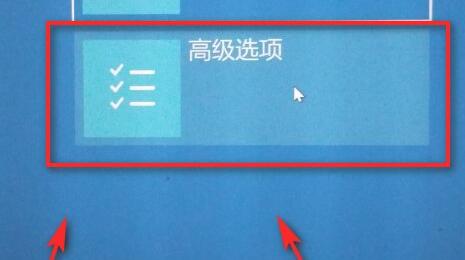
3、接着打开其中的“命令提示符”
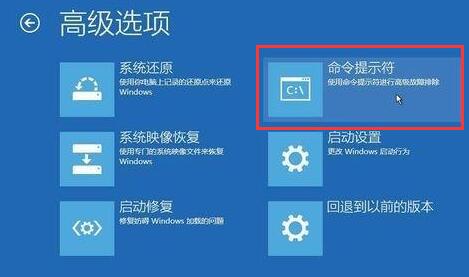
4、进入后在其中输入下列代码,并回车运行。
cd windowssystem32config
md backup
copy *.* backup
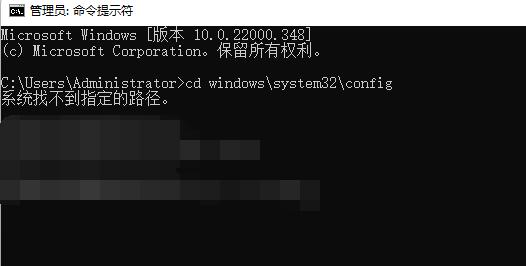
5、输入完成后,再输入下列命令,回车确定即可。
cd regback
copy *.* ..
a
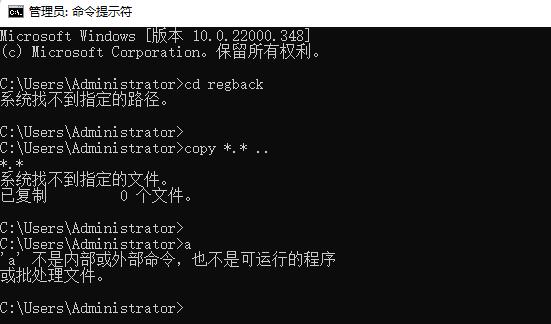
方法二:
1、如果你连WinRe都进不去,可能是硬件损坏了,建议检查一下。
2、可以尝试拆开主机,重新插拔一下cpu、硬盘等硬件,再重新连接一下线路。

你可能还想看:进入安全模式方法 | 死机安全模式进入教程
以上就是win10开机强制进入安全模式黑屏解决方法了,如果硬件没有问题,那么就只能重装系统来解决了,想了解更多的问题请收藏somode本站哟~
热门教程 周 月
Win10加入Windows预览体验计划失败错误码0x800BFA07怎么办?
6次 2联想电脑Win10摄像头用不了怎么办?
6次 3WPS表格使用技巧:制作圆环图的步骤
6次 4AMD显卡天梯图2021年5月高清完整版 AMD显卡天梯图5月最新高清大图
6次 5怎么避开Steam启动游戏?免Steam启动游戏教程
6次 6Win7共享打印机怎么设置?
5次 7WPS怎么让自己表格的某些数据不被别人看见?
5次 8Excel表格如何输入同心圆?Excel2003插入同心圆的方法
5次 9Win10专业版一直不断无限重启怎么办?
5次 10Win7旗舰版系统安装驱动提示“无法启用这个硬件”怎么回事?
5次如何给PDF去除水印?编辑PDF文档有水印去除的方法
13次 2Word使用通配符批量删除字母数字汉字教程
10次 3怎样解决Win10安装Office提示:错误1907无法注册字体的问题?
9次 4WPS怎么让自己表格的某些数据不被别人看见?
9次 5如何让Win10升级到2004版本而不升级到20H2?
9次 6Win10蓝屏提示错误memory management的解决方案
8次 7Win10注册dll文件提示找不到入口点怎么办?
8次 8鸿蒙系统分身功能怎么用?鸿蒙系统分身功能使用方法
8次 9钉钉怎么发图片给好友?钉钉电脑版图片发送教程
8次 10Win10电脑全屏占不满整个屏幕如何处理?
8次最新软件